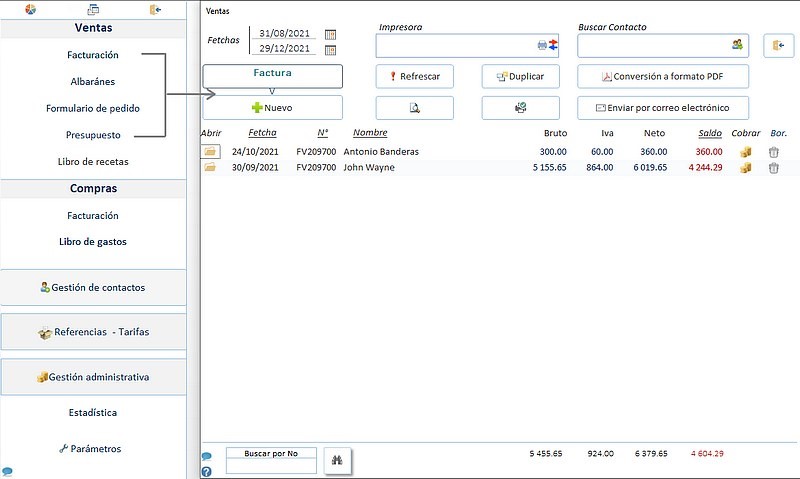Gestion documentos comerciales
lista de documentos
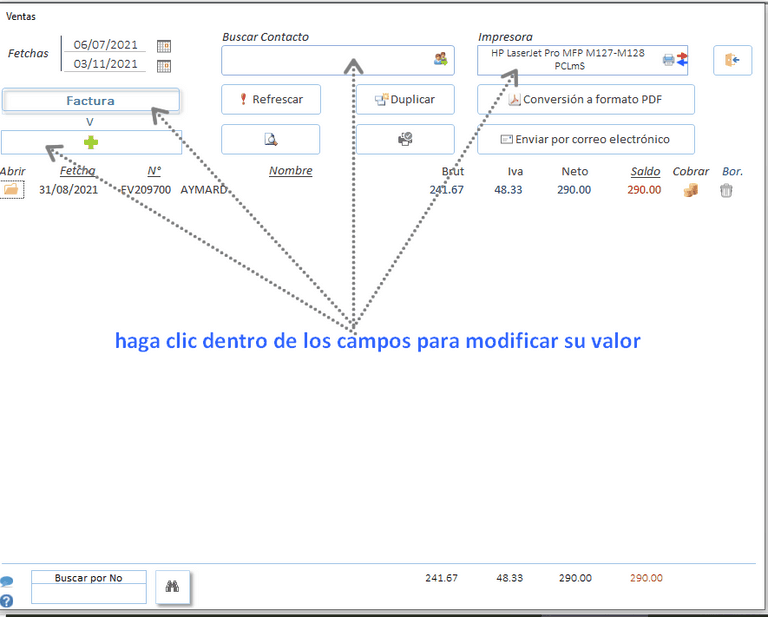
Ya sea para ventas o compras, el funcionamiento de este formulario es idéntico.
El menú principal solo permite un enlace directo a los diferentes tipos de documentos de venta.
También puede listar documentos de cualquier tipo usando este formulario (Ventas o Compras)
-----------------------------------------------------------------------------------------------------------------------------------------------------------------------------
Fechas: Exhiba únicamente los documentos comerciales cuya creación haya tenido lugar entre estas dos fechas.
Este intervalo de fechas se define en: Parámetros -> parámetros generales, pestaña de preferencias)
Puede cambiar sus fechas a su conveniencia. La lista de documentos se ordena del más nuevo al más antiguo.
-------------------------------------------------------------------------
Selección del tipo de documento a visualizar
El botón de selección de documentos abre una ventana que le permite elegir el tipo de documento que desea mostrar.
(la pantalla predeterminada se define en: Parámetros -> parámetros generales, "pestaña de preferencias")
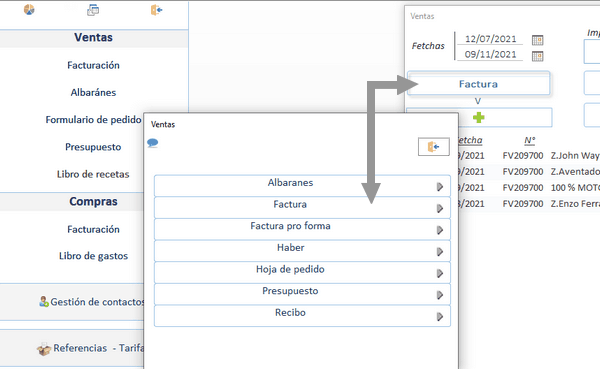
Después de su selección, el software mostrará los documentos correspondientes a su selección.
Si ningún documento coincide, se le notificará un mensaje.
RECORDATORIO: La pantalla se basa en el rango de fechas.
------------------------------------------------------------------------------------------------------------------------------------------------------------------------------
Creación de un nuevo documento : 
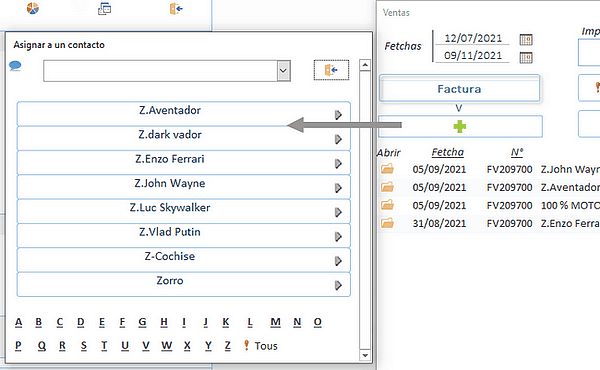
En la lista de contactos propuestos, seleccione el nombre del destinatario del contacto de este nuevo documento.
Se le redirigirá inmediatamente al nuevo documento, en nombre del contacto que seleccionó.
- El tipo de documento creado corresponde a la visualización actual
(por ejemplo, si el tipo de documento es "Factura", el nuevo documento será una "Factura") - La fecha del documento creado es la fecha actual.
- La dirección corresponde a la registrada en la tarjeta de contacto.
Sección de contactos -> seleccione el contacto que se mostrará en la parte derecha del formulario. - El número de documento es secuencial (Prefijo + Número del último documento del mismo tipo + 1)
Menú de configuración -> botón "documentos comerciales". - El modelo de salida es el asignado en el formulario "Rangos predeterminados".
Sección de parámetros -> parámetros generales -> pestaña de parámetros predeterminados -> "Editar modelo asignado por defecto". - La forma de pago es la asignada al formulario "Parámetros predeterminados".
Sección de parámetros -> Parámetros generales -> Pestaña de parámetros predeterminados -> "Modo de pago predeterminado".
Más información Ayuda con documentos comerciales.
Todas las configuraciones también se pueden editar dentro del nuevo documento.
El nuevo documento aparece en la lista tan pronto como se crea.
------------------------------------------------------------------------------------------------------------------------------------------------------------------------------
Impresora - Actualizar - Duplicar - Editar
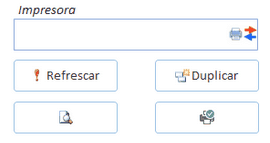
Si tiene más de una impresora. puede seleccionar la impresora en la que se imprimirán sus documentos
Por defecto se utilizará la impresora definida en Windows.
Actualizar: actualiza la lista de documentos en función de sus diferentes selecciones.
Duplicar:
Haga clic en cualquier lugar de la línea correspondiente al documento que desea duplicar.
Luego haga clic en el botón "Duplicar".
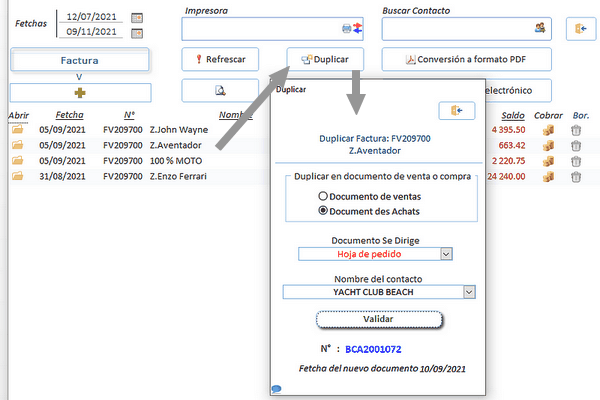
Esta acción abre una ventana de selección para copiar y / o transformar su documento de origen en otro tipo de documento.
(Ejemplo anterior: una factura de venta de "Z.Aventador" se ha duplicado como documento de compra de "Yacht club Beach")
El nuevo documento aparecerá en la lista de documentos de compras, después de seleccionar las "órdenes de compra".
Puede duplicar su documento en cualquier otro documento de compra o venta.
Malcolm copiará el documento de origen de forma idéntica al documento de destino, teniendo en cuenta su selección.
----------------------------------------------------------------------------------------------------------------------------------------------------------------------------
Las ediciones: 
Para elegir el documento a imprimir, o para obtener una vista previa, haga clic en cualquier lugar de la línea correspondiente al documento que desea imprimir, luego en uno de los dos botones previstos para tal fin.
El documento se mostrará o imprimirá según el modelo de edición que haya mencionado anteriormente en el documento.
---------------------------------------------------------------------------------------------------------------------------------------------------------------------------
Filtre contacto : 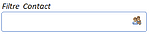
Haga clic dentro de este campo para mostrar la lista de todos los contactos con un documento del mismo tipo que los que se muestran (sin restricción de fecha).
Después de su selección, solo se mostrarán los documentos asociados con este contacto.
Puede volver a mostrar la lista original haciendo clic en el botón "Actualizar"
--------------------------------------------------------------------------------------------------------------------------------------------------------------------------
Envío por correo electrónico o pdf : 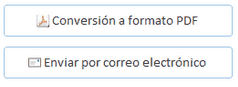
Para utilizar sus funciones, debe tener el software asociado con esta operación.
- Debe tener un software para leer archivos pdf correctamente declarados en Malcolm.
- Debe tener el software de administración de correo adecuado para su computadora (Outlook, Thunderbird, etc.) configurado correctamente y también declarado en Malcolm.
Para enviar por correo electrónico, se deben cumplir las dos condiciones enumeradas anteriormente
Después de haber hecho clic en una u otra funcionalidad, espere unos segundos ... El tiempo que Malcolm activa y parametriza la ejecución del software en cuestión. (entre 4 y 10 segundos como máximo)
De lo contrario, un mensaje le informará de la ausencia del software que falta, o los dos campos correspondientes aparecerán atenuados (no accesibles)
Tema relacionado: Declaración de software externo a Malcolm:
Configuración -> Aplicaciones externas
Correos:
El documento comercial se incluirá en el mensaje como archivo adjunto en formato "pdf".
El texto acompañante del mensaje será el que ingresaste en el documento comercial (o no)
Malcolm obtendrá una vista previa del documento antes de abrir su software de correo electrónico.
Punto particular: las aplicaciones para enviar por correo a menudo se colocan en una ventana reducida, o en forma de icono, en la parte inferior de la pantalla. y no siempre son muy accesibles.
REGISTRO DE UNA LIQUIDACIÓN DE FACTURAS.
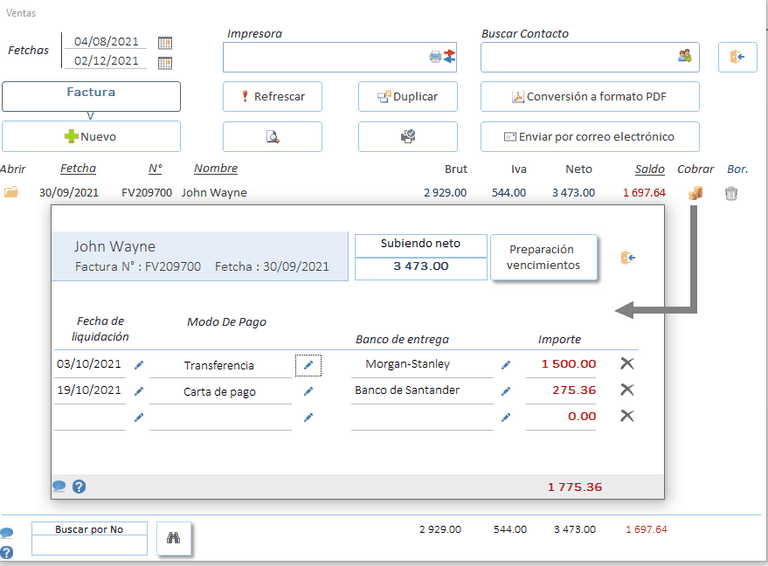
Hay dos formas de registrar un pago:
Ya sea dentro del documento comercial
O directamente haciendo clic en el botón
La opción Número 2 permite la creación automática de un horario que luego puede enviar a su contacto.
(por correo o por correo electrónico).
Maíz ...
Si ingresa una línea de pago directamente, sin pasar por las listas de selección, no se registrarán en el libro mayor.